请首先观看视频!!!
一、如何打开表间组合对话框?
依次点击永峰表格助手->表格处理->表内组合,就可以打开表间数据组合对话框(跨表组合数据对话框)。
二、表间组合功能具体是什么?对话框中各组件的代表了什么?如何操作?
假设有这样三张表,第一张有带查询人员的基础信息,如图1所示,第二张表中有部分人员的就业单位、就业岗位和就业地点信息,第三张表中有部分人员的收入信息。在这三张表中的人员既可以相同,也可以部分相同,也可以完全不同。如果我们想知道第一章表中全体人员的就业和收入信息,我们就需要将这三张表组合起来,这个需求是可以使用公式来做的,但是,如果待组合的表数量多,每一张表中的待组合列也很多,那么使用公式会相对繁琐,永峰表格助手就可以通过一次性操作,将这些数据全部组合起来,这就是表间组合的具体功能。
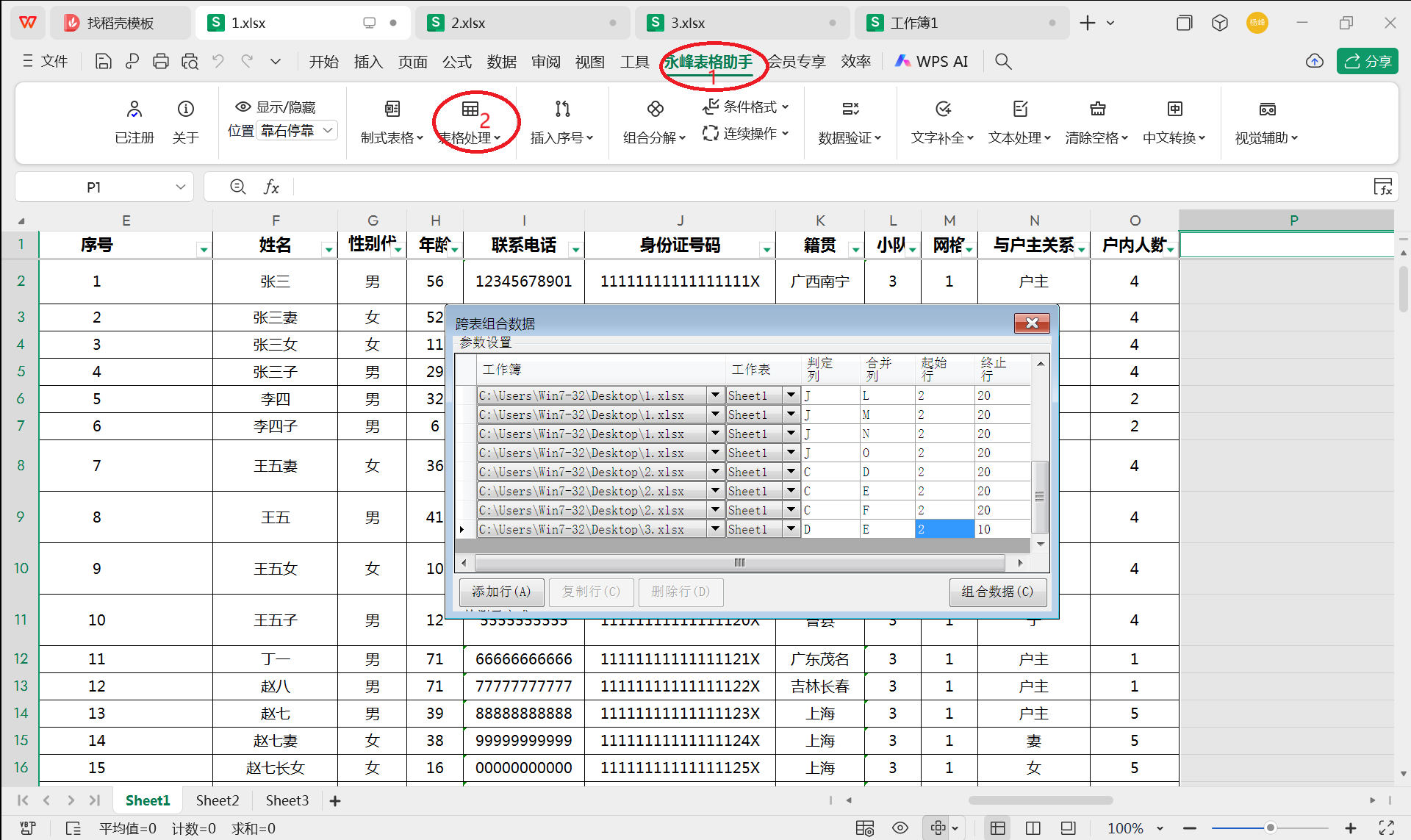
图1 基础表
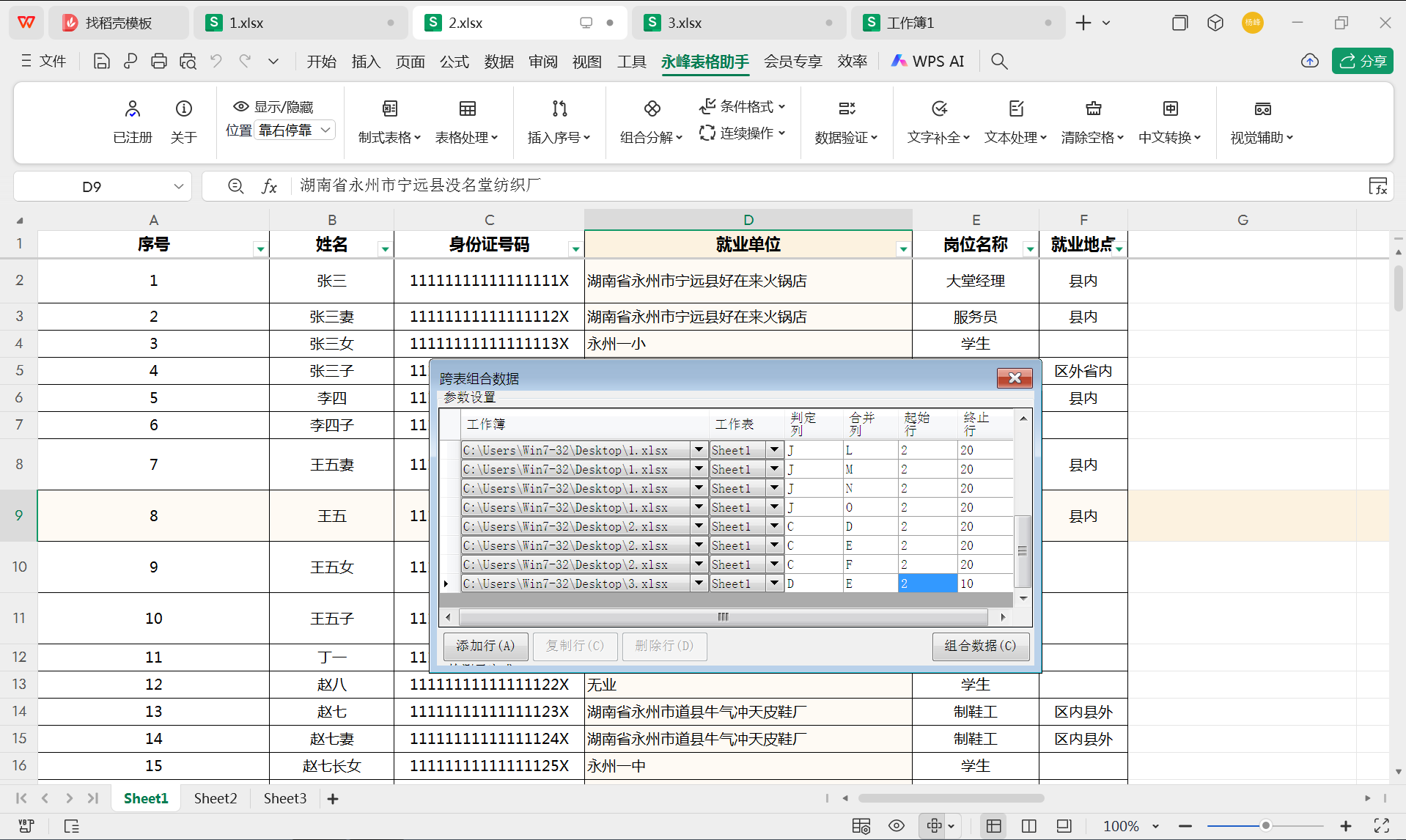
图2 待组合表一
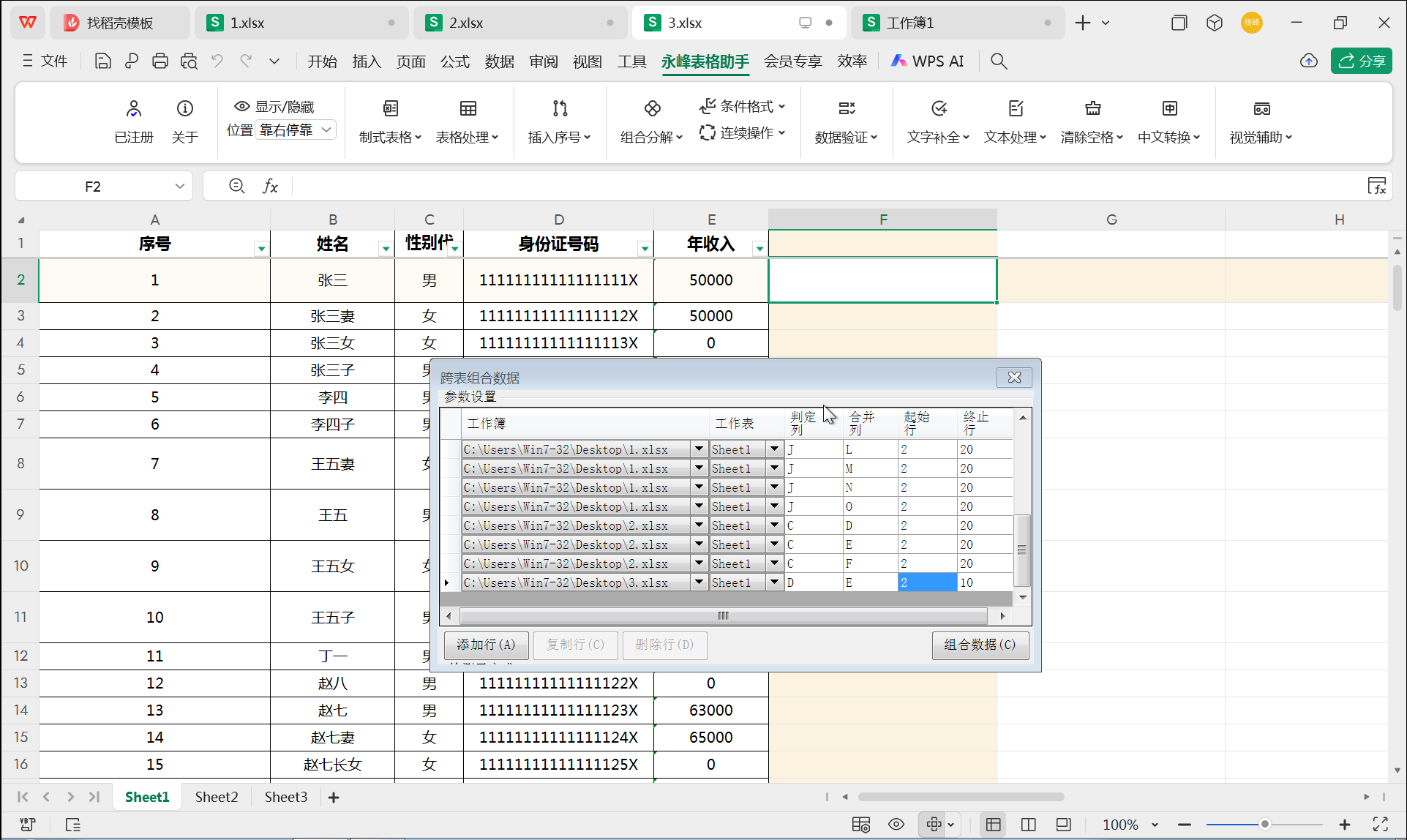
图3 待组合表二
在跨表组合数据对话框中,工作簿代表要组合的具体工作簿,在打开该对话框之前打开的全部对话框都可以通过点击右侧三角形箭头进行选择,选择了一张工作簿,工作簿中的全部工作表都会显示在工作表下拉列表框中共用户选择。
判定列就是在不同表之间判断一行数据是否可以进行组合,在上述例子中,只有三张表中身份证号码一致时,数据才能组合在一起,因此判断列就是每一张表中身份证信息所在的列,将列序号填入判定列即可。
在跨表组合数据对话框中,每一行只能填入一列组合信息,合并列就是待组合的列,起始行和终止行用来指定程序循环次数,即只判断从起始行到终止行的判定列,当判定列一致时,才将对应的合并列数据附加在最终的组合表中。
跨表组合对话框下部的添加行用来添加一行判定合并信息,如果要在某一种表中连续合并数据,则只要新建第一条合并规则,其余信息可以通过选中第一条合并规则,然后点击复制行按钮来实现,每点击依次复制行按钮,就根据选中的规则行新增一条合并规则,新增的合并规则与被复制的合并规则在工作簿、工作表、判定列、起始行和终止行这5个方面是一致的,合并列则会顺序递增。
跨表组合对话框内不能存在空的或不完整的合并规则,如果有这样的规则,请选中改行,然后点击删除行按钮予以删除。
如上录入组合规则以后,点击组合数据按钮,生成的全新工作簿如图4所示。
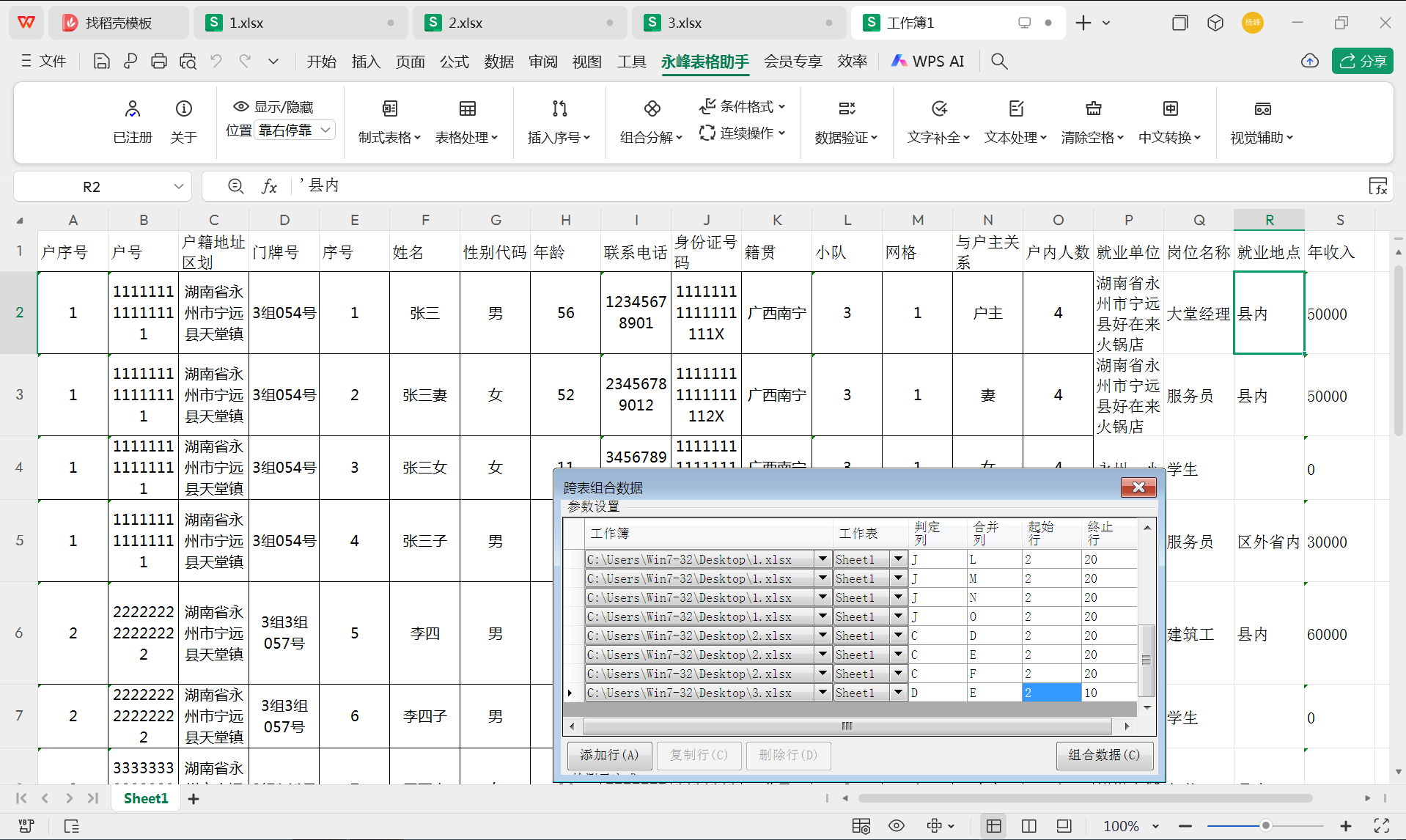
图4 组合结果
如图4所示,基础表是连格式一起,复制到了新表中,而组合信息和列名值则不会复制规则,由用户统一设置。
这里有一个操作技巧需要说明,在跨表组合数据的第一行中指定的工作表我们称之为基础表,通常,我们应该选择组合列最多的那张表或具备最终生成表样式的表作为基础表,这样就可以节约组合时间,或者可以将最终需要的格式带入到新生成的表格当中。
YFITS.YF
2025.04.21